Nota: Cualquier cambio en la imagen provocará la pérdida de todas las regiones y requerirá una nueva extracción.Las operaciones de edición de imágenes que se pueden realizar durante la revisión manual incluyen:
- Recortar imágenes de documentos
- Rotar imágenes de documentos
- Restaurar una imagen a su apariencia original
Recortar manualmente imágenes de documentos
- Mejorar la apariencia del documento.
- Volver a extraer datos del documento si parte de la información se cortó accidentalmente en la imagen del documento.
- Recortar varias imágenes a partir de la imagen de la Página original. Por ejemplo, puede que necesite recortar imágenes de documentos de:
- Varias declaraciones de impuestos W-2.
- Ambos lados de una licencia de conducir o dos páginas de un pasaporte.
- Varios documentos diferentes de una misma persona, como una licencia de conducir y un certificado de seguro colocados en un escáner y escaneados juntos.
- Varios cheques fotografiados juntos.
- Haga clic en el icono de editar imagen en la barra de herramientas y luego seleccione Crop Image en el panel Actions.
- Dibuje áreas rectangulares para una o más regiones (si hay varios documentos en la Página). Ajuste sus bordes y esquinas.
- Haga clic en Apply Crop o presione Enter. Cada área se convertirá en una Página independiente.
- Haga clic en Save & Close. Una vez recortada la imagen de la Página, se importa y se somete a las operaciones estándar de importación, mientras que la operación de recorte sigue las coordenadas y la orientación especificadas por el usuario.
- En la ventana que se abrirá, haga clic en Extract Data.
- Si necesita dividir un documento de varias Páginas en documentos separados, haga clic en el icono de más opciones junto al documento y seleccione Split to One-Page Documents.
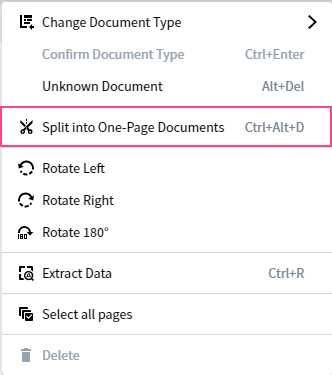
- En la ventana que se abrirá, haga clic en Extract Data.
Nota: La lista de documentos no puede estar vacía; por ejemplo, siempre debe contener al menos un documento. No podrá eliminar la última Página de un documento que sea el único documento de la lista.
